Recentemente, você foi presenteado com um smartwatch fabricado pela Amazfit, uma empresa especializada em fabricar dispositivos vestíveis conectados à Xiaomi: certamente foi uma surpresa muito bem-vinda e você mal pode esperar para começar a usá-la. Infelizmente, porém, você não está particularmente familiarizado com esses dispositivos e não sabe ao certo por onde começar. De qualquer forma, você pôde aprender, conversando com seus amigos, que é particularmente importante sincronizar o relógio com seu smartphone usando o aplicativo projetado para esse fim: isso permitiria que você pudesse aproveitar uma ampla variedade de recursos adicionais e monitoramento mais preciso dos vários parâmetros registrados pelo dispositivo.
Você decidiu, portanto, superar esse obstáculo tecnológico e imediatamente partiu em busca das instruções sobre como conectar amazfit ao telefonepousando assim no meu site. Bem, saiba que hoje é o seu dia de sorte: na verdade, criei o seguinte guia especificamente para explicar todas as etapas necessárias para realizar esta operação que, como você verá em breve, não envolve dificuldades particulares.
Tudo o que você precisa fazer é dedicar apenas alguns minutos do seu precioso tempo à leitura dos próximos parágrafos para ter sucesso em seu intento e assim usufruir plenamente das inúmeras funções do aparelho em questão. Então, eu te convenci? Perfeito, neste caso só posso desejar-lhe uma boa leitura e, acima de tudo, divirta-se com o seu novo smartwatch (ou smartband) Amazfit!
Índice
Como conectar o Amazfit ao seu telefone
Como você poderá verificar por si mesmo em breve, não é nada difícil de entender como conectar amazfit ao telefone: qualquer que seja o modelo de SmartWatch o banda inteligente produzido pela referida marca que possui, o procedimento a seguir é substancialmente o mesmo, apenas com algumas pequenas diferenças relacionadas, em particular, com os métodos de emparelhamentoou seja, emparelhamento, Bluetooth.
De qualquer forma, em todos os casos é necessário instalar o aplicativo de referência no smartphone que, no que diz respeito à marca Amazfit, corresponde a Zepp. Este último está disponível tanto para dispositivos Android (consulte também em lojas alternativas se o seu smartphone não tiver serviços do Google) quanto para iOS.
Para começar a usar, basta clicar no link acima e apertar o botão Instale (Android) ou Obtenha (iPhone) e aguarde o download e instalação. Além disso, no que diz respeito aos dispositivos móveis da Apple, você também será solicitado a verificar sua identidade por meio de ID do rosto, ID de toque o senha dell'ID Apple.
Em seguida, inicie o aplicativo Zepp pressionando o ícone que aparece na Home Screen, depois disso, se você já tiver uma conta, autentique digitando endereço de email e Palavra-passe e sugando seu pulso Iniciar Sessãocaso contrário, prossiga para registrando um novo perfil escolhendo uma das opções na tela inicial.
Neste último caso, pressione o botão para continuar Selecione o país/região presentes na próxima tela, para acessar a lista de nacionalidades disponíveis. Uma vez feita a escolha, pressione o botão para ir para a próxima etapa PRÓXIMA.
Em seguida, insira o seu endereço de email e Palavra-passe nos campos apropriados, a seguir digite os caracteres do código que é mostrado no display na caixinha ao lado do último campo. Finalmente, coloque a marca de seleção na aceitação docontrato de software e Política de Privacidade e premium pulsante Sign Up..
Neste ponto, basta preencher a última informação solicitada, ou seja, Gênero, Data de nascimento, Altura e Peso:, mantendo os campos restantes como tal (a menos que você queira alterar suas metas de atividade, calorias e sono com base em suas necessidades específicas). Lembre-se, no entanto, de que você também pode alterar essas preferências posteriormente por meio dos menus do aplicativo.
Quando terminar, toque no botão Pronto e, quando a tela principal for iniciada, pressione o texto Eu entendo e concordo presente na divulgação que lhe é proposta contextualmente, então autorize o acesso do app a conteúdos multimídia e fotos pressionando o botão Permitir.
Também é fundamental verificar se o Bluetooth está ativo em seu smartphone. Se você tiver um dispositivo Android, deslize de cima para baixo na tela para carregar o configurações rápidas, em seguida, localize o ícone de Bluetooth e, se este último não estiver "ligado", pressione-o para ativar o modo de conexão sem fio em questão.
Como alternativa, você também pode verificar em Configurações do seu smartphone, pressionando o ícone com o símbolo da engrenagem, selecionando o item Dispositivos conectados e, a seguir, pressionando Preferências de conexão > Bluetooth: tenha em atenção, no entanto, que a disposição dos menus pode variar de modelo para modelo.
Se, por outro lado, você tem um iPhone, você precisa acessar a tela inicial e abrir o Configurações: na tela que vai carregar, você não terá dificuldade em localizar o item Bluetooth. Se, ao lado desta última, constar a redação Não, neste caso será necessário tocar nele e depois subir ON a ascensão nele.
Estas são as operações preliminares essenciais para proceder à associação do seu "relógio inteligente" com o telefone: para não deixar nada ao acaso, nos próximos capítulos irei ilustrar o procedimento para dois modelos em particular, ou seja, o smartwatch Amazfit bip s e a pulseira (ou smartband) Amazfit Banda 5, para que você possa obter uma visão geral completa de como esses dispositivos funcionam.
Como conectar o Amazfit Bip ao seu telefone
Se você está procurando instruções sobre como conectar amazfit bip ao telefone, basta seguir as poucas instruções simples que você encontra abaixo: considere, no entanto, que elas também são válidas para outros modelos de smartwatch Amazfit e você também pode consultá-las se, por exemplo, quiser aprender como conectar o Amazfit GTS ao seu telefone.
Para começar, inicie o aplicativo no seu smartphone Zepp, sobre o qual falei no capítulo anterior e certifique-se de ter o Bluetooth ativo no telefone e, em seguida, pressione o botão Perfil localizado no canto inferior direito.
Em seguida, toque no botão Adicionar dispositivo sob a secção eu meu dispositivo e, na próxima tela, toque na opção Relógio, em seguida, toque na entrada Eu entendo e concordo na nota informativa que lhe é apresentada.
Para prosseguir, você precisa habilitar o aplicativo para acessar uma série de funções em seu celular: você será solicitado a permitir o Localização e, para isso, você terá que selecionar o item Permitir apenas durante o uso do aplicativo.
A aplicação Zepp prevê ainda a possibilidade de login contínuo para a posição: portanto, na próxima etapa você também terá que escolher entre as opções eu sempre concordei, Permanecer conectado durante o uso (para manter as permissões estabelecidas na etapa anterior) o Guarde-o e não pergunte mais (para garantir que a solicitação não seja repetida novamente).
Uma vez feito isso, pressione o texto novamente Eu entendo e concordo na próxima notificação, dê permissão ao Zepp para tirar fotos pressionando o botão Permitir. Neste ponto, você será solicitado a escolher o modo emparelhamento com o smartwatch entre as opções Assistir com QR Code e Assistir sem código QR.
O modelo que examinei, denominado Bip S, na primeira utilização, ou em qualquer caso quando não está associado a um telefone, mostra no visor um QR code: portanto, neste caso, é necessário selecionar o primeiro item. Essa opção, como antecipei no início deste capítulo, vale também para outros modelos: o procedimento, de fato, é idêntico mesmo que você queira saber como conectar Amazfit Pace por telefone, ou se procura algum esclarecimento sobre como conectar amazfit verge ao telefone.
Depois de fazer a escolha acima, o aplicativo solicitará que você aponte o Câmera traseira do smartphone no QR code mostrado no mostrador do relógio. Nesta fase, aconselho-o a carregar no botão lateral deste último para iluminar o ecrã e tornar o QR Code mais visível. Feito isso, execute a operação em questão tentando centralizar o código no interior do quadro dedicado mostrado pela funcionalidade da câmera.
Assim que a associação for realizada, uma mensagem aparecerá no visor do telefone informando a identificação correta do smartwatch: neste momento, para confirmar a operação, basta tocar no botão marca de verificação verde que aparece na tela do relógio. Se não realizar esta operação dentro de alguns segundos, no entanto, o procedimento será cancelado e você terá que repeti-lo novamente.
Quando terminar, aguarde o aplicativo executar o configuração automática do dispositivo: finalmente, você verá uma notificação de resultado positivo e poderá usar as várias funções do aplicativo e um completo Sincronização dos dois aparelhos.
Como conectar o Amazfit Band 5 ao telefone
Se você optou por comprar um banda inteligente amazfit, o procedimento a seguir não varia muito do indicado no capítulo anterior. Vejamos, por exemplo, como conectar o amazfit band 5 ao telefone, um dos produtos mais populares neste segmento específico.
Se você já realizou as operações preliminares de que falei no capítulo inicial, em particular a instalação doWhatsApp referência para dispositivos vestíveis Amazfit, registrando um conta e verificação da ativação do Bluetooth no celular, existem poucas etapas que o separam de atingir seu objetivo.
Aperitivos iniciar o aplicativo Zepp, então pressione o botão Perfil localizado no canto inferior direito e, na próxima tela, pressione o botão Adicionar dispositivoe selecione o item Pulseira. Como no caso do smartwatch Bip de que falei no capítulo anterior, o aplicativo solicitará permissões para acessar a posição, o que é particularmente útil para monitorar determinadas atividades propostas pelo aplicativo.
Em seguida, concentre sua atenção no Banda 5. Em primeiro lugar definir o idioma percorrendo com o dedo as várias opções que lhe são oferecidas na tela inicial e tocando na desejada, em seguida, pressione o botão flecha colocado na parte inferior: isso colocará o dispositivo no modo de emparelhamento.
Neste ponto juntar os dois dispositivos e espere ele rodar emparelhamento: a confirmação será fornecida a você em uma tela especial que o notificará sobre o resultado positivo da operação, mas você precisará prosseguir com uma confirmação adicional tocando rapidamente no marca de seleção azul no visor da banda inteligente.
Por fim, aguarde oinicialização do dispositivo no aplicativo: uma vez concluída esta fase, você verá a tela do perfil na qual, desta vez, a associação com Amazfit Banda 5 completo com a informação relativa ao estado da bateria e, mais abaixo, os menus de acesso à configuração das diversas funcionalidades.






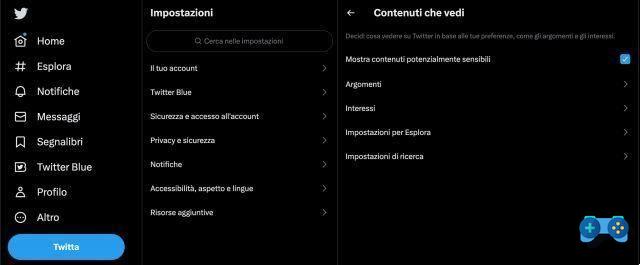
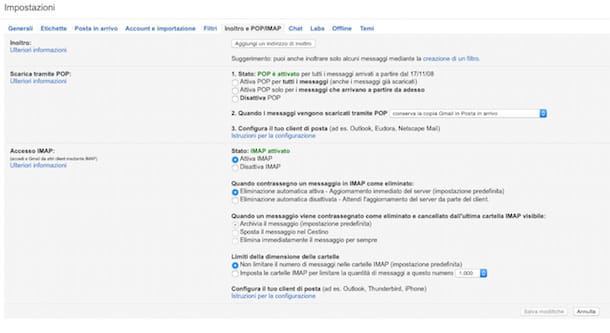






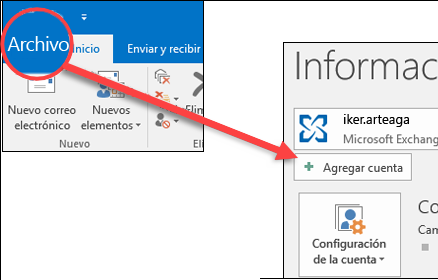




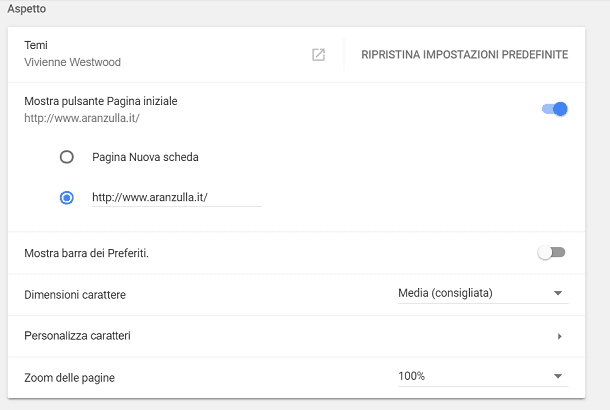
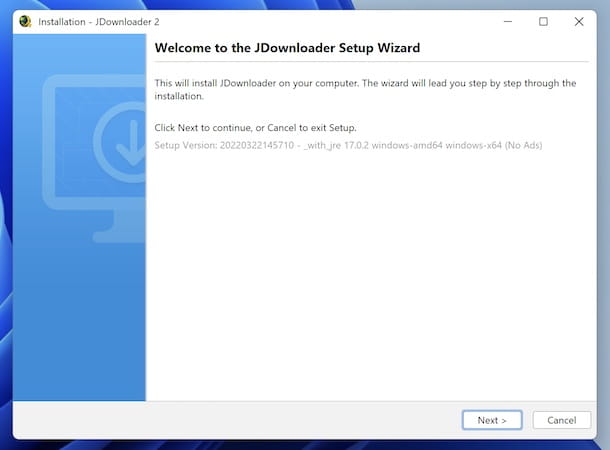
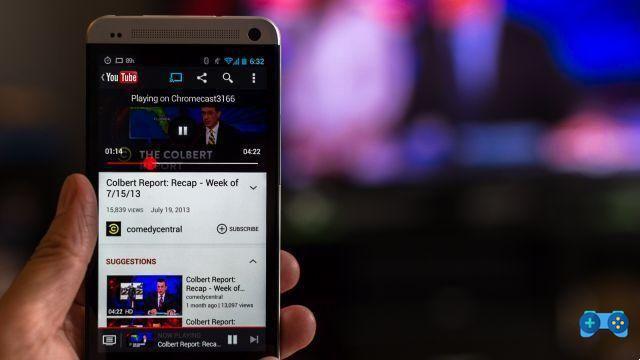
![[Resolvido] O aplicativo Android não abre o problema](/images/posts/a150cb8db0eb50df4b79257485e3c04c-0.jpg)



